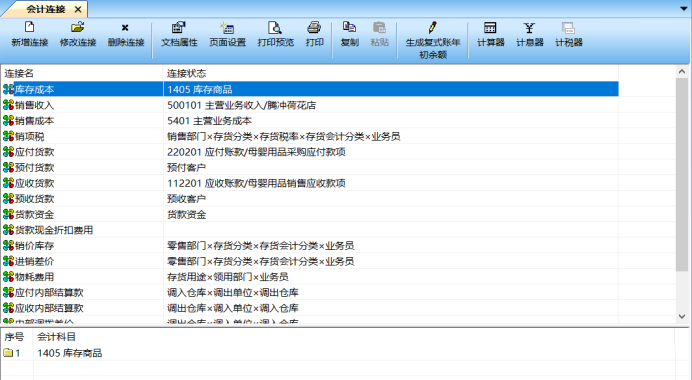保会通进销存软件核算参数设置
编辑时间:2020年03月17日 作者:保会通软件 浏览量:0次
保会通进销存软件核算参数设置
设置是存货的基础,若要在使用过程中得心应手、方便快捷,就得有一个比较合理的设置。
1、业务月:若会计月与公历月一致,则不必设置会计月,否则需要设置会计月。功能位置“软件功能/存货/设置/会计月”,双击打开,选好月份,点击修改按钮 即可自定会计月起止日。
即可自定会计月起止日。
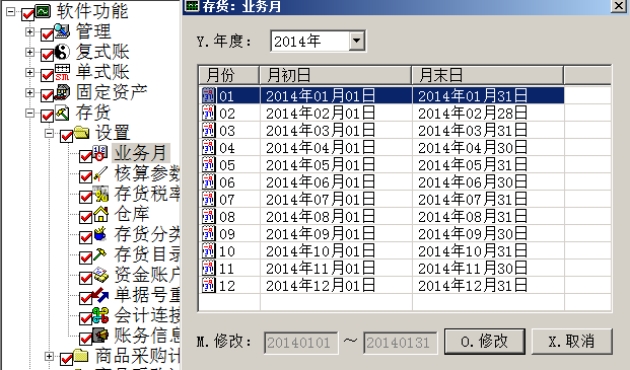
2、核算参数:
功能位置“软件功能/存货/设置/核算参数”
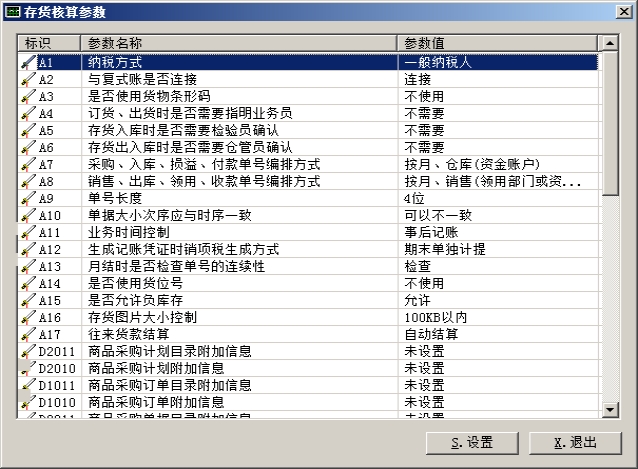
使用过程着重对以下选项进行介绍
A1纳税方式可以选择是一般纳税人还是小规模纳税人
A2与复式账是否连接,若选择不连接,则存货模块单独使用,即单纯的存货进、销、存、移、领等业务,不参与会计核算;选择连接,则激活“会计连接”,通过会计连接生成与之相应的记账凭证,连接的具体设置方法参照“7、会计连接”
A3使用货物条形码,可在制作存货业务单据时输入条形码快速找到存货的品名,使制作各种单据提高效率
D2011—D0610 可配置各种单据的附加信息和目录附加信息。
(1)、附加信息 附加信息可根据本单位单据实际要求增加,显示为单据栏项目,如下图为无附加信息的商品采购单据 。
。
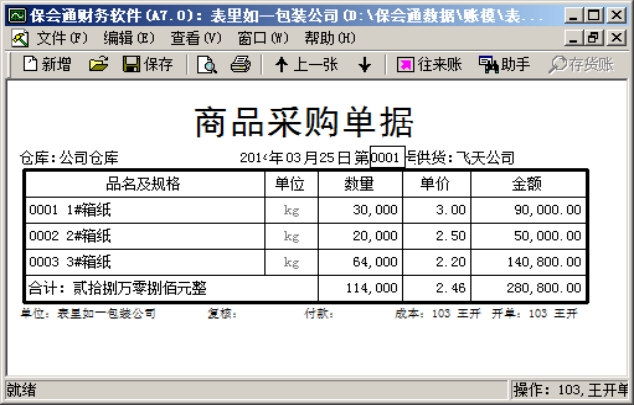
无附加信息的商品采购单据
此单据若想加上附加信息,达到以下效果
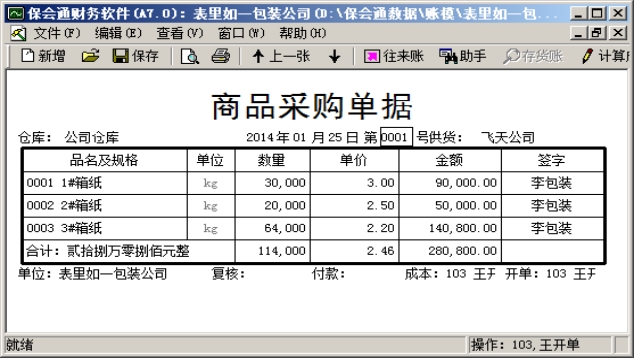
增加了签字栏的商品采购单据
操作方法:依次打开“软件功能/存货/设置/核算参数”,找到“商品采购单据附加信息”  ,点击
,点击 按钮(或双击当前行),在出现的商品采购附加信息窗口里面点击新增按钮
按钮(或双击当前行),在出现的商品采购附加信息窗口里面点击新增按钮 ,激活商品采购附加信息编辑框。此窗口需要设置三个内容:第一是序号,点击“1.序号”后面的下拉菜单,取可从“0-4”5个数字中选择其一作为当前附加信息的序号,一般从0到4依次选择,一共可增加5项;第二是主题名,即为当前附加信息取个名字“签字”,方便查看或修改及删除等操作;第是值类型,也就是所增附加信息的类型,可以选的项目有数值、金额、字符、日期、年月、年等类型,不同的类型有不同长度及数字位数选项,如上图增加签字栏,可选择“字符”型,其内容可输入,也可以留空栏,打印出来后再签字;增加其他附加信息亦是如此,此方法同样适用于其他单据附加信息的增加,不同之处只是参数代码不同,各位可根据实际需要选择增加单据附加信息,以满足需求。
,激活商品采购附加信息编辑框。此窗口需要设置三个内容:第一是序号,点击“1.序号”后面的下拉菜单,取可从“0-4”5个数字中选择其一作为当前附加信息的序号,一般从0到4依次选择,一共可增加5项;第二是主题名,即为当前附加信息取个名字“签字”,方便查看或修改及删除等操作;第是值类型,也就是所增附加信息的类型,可以选的项目有数值、金额、字符、日期、年月、年等类型,不同的类型有不同长度及数字位数选项,如上图增加签字栏,可选择“字符”型,其内容可输入,也可以留空栏,打印出来后再签字;增加其他附加信息亦是如此,此方法同样适用于其他单据附加信息的增加,不同之处只是参数代码不同,各位可根据实际需要选择增加单据附加信息,以满足需求。
(2)、目录附加信息 目录附加信息也可根据本单位单据实际要求增加,方法同上,有所不同的是,序号可先“0-9”共10项,显示为表头或表尾,具体显示在哪里,需要打开单据,在其文档属性中定义,操作方法请参考“文档属性”。例如在商品采购单据目录附加信息里面增加了“开户行”和“账号”两个信息,可达到如下效果
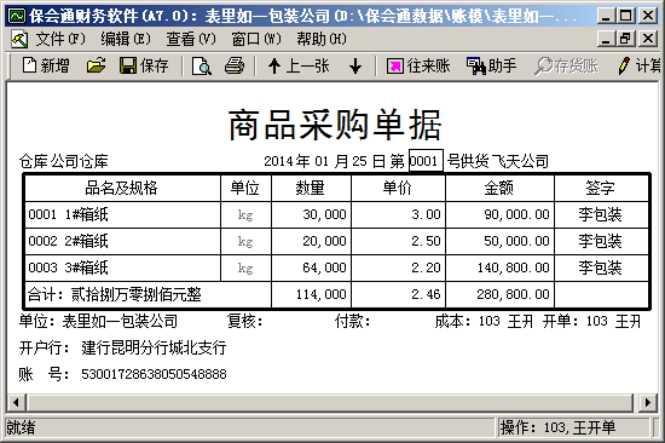
增加了开户行和账号的商品采购单据
(注:附加信息和目录附加信息增加的操作方法基本一致,只是显示位置不同,附加信息显示为栏内容,目录附加信息显示为表头表尾内容。)
3、税率 存货税率需要根据单位现行税率进行设置,功能位置“软件功能/设置/存货税率”,例如销售或进口货物、加工、修理修配劳务17%,农业、粮食、食用油类13%,小规模纳税人3%等。
4、仓库 功能位置“软件功能/设置/仓库”,打开后点击新增按钮,就可以增加仓库,代码和名称为必填项,其他可选填。
5、分类 功能位置“软件功能/设置/存货分类”,为了在制作单据和库存账表的使用过程中方便查看,我们可对存货进行分类,按功能位置打开,点击新增就可,代码和名称必填,并且可填备注信息。
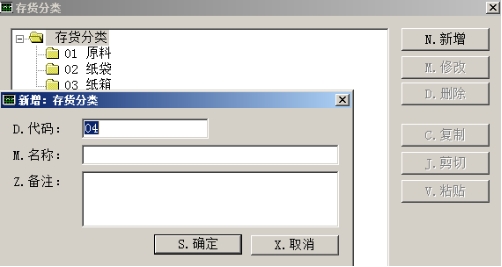
6、目录及年初余额
功能位置“软件功能/设置/存货目录及年初余额”
打开后按下年初余额按钮 ,选好仓库,点击左上角“新增”按钮
,选好仓库,点击左上角“新增”按钮 或点右键选新增,就会弹出新增存货目录框。除了规格和产地以及数据这外,其他项目均为必填项目。此外,存货目录设置还有如下附加功能:
或点右键选新增,就会弹出新增存货目录框。除了规格和产地以及数据这外,其他项目均为必填项目。此外,存货目录设置还有如下附加功能:
(1)单位支付大小单位管理。如下图:小单位为“kg”,大单位为“桶”,系数为“15”,则表示15kg为1桶。例如年初数量650kg,录入650kg保存后自动显示为 ,即43桶零5kg。录入方法,若直接录入以“kg”为单位的数量,也就是650kg,直接在数量框里录“/650”,保存后显示为“43/5 桶/kg”,也可以在数量框录入“43/5”;单价亦是如此。当然,若不需要大小单位,则不用设置,直接录入数量和单价即可
,即43桶零5kg。录入方法,若直接录入以“kg”为单位的数量,也就是650kg,直接在数量框里录“/650”,保存后显示为“43/5 桶/kg”,也可以在数量框录入“43/5”;单价亦是如此。当然,若不需要大小单位,则不用设置,直接录入数量和单价即可 。
。
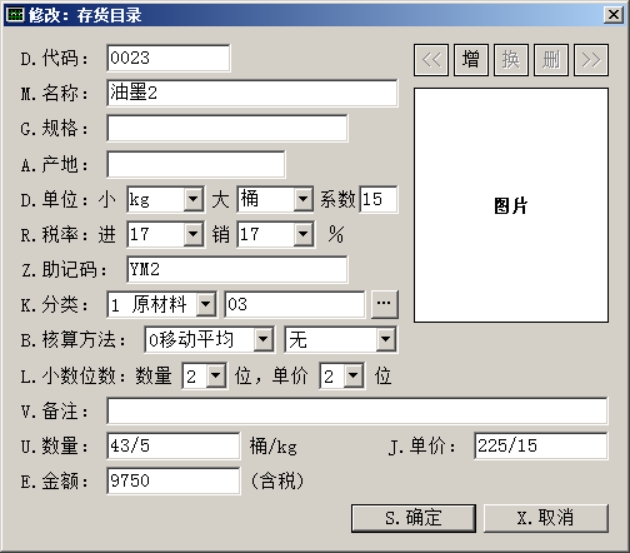
(2)核算方法。软件支持0移动平均、1先进先出、2个别计价等核算方法,可根据实际需要来选定合适的核算方式;同时软件还支持批次、效期管理。

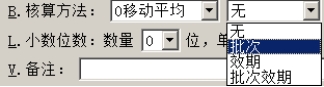
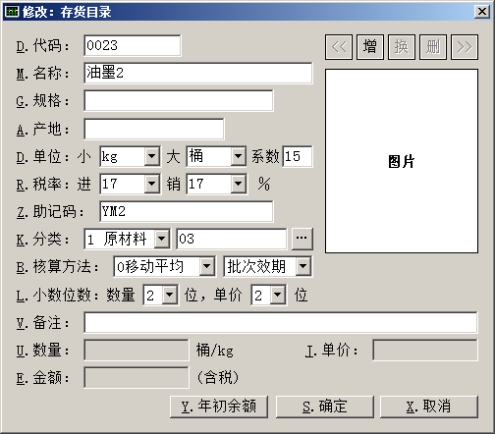
以移动平均法加批次效期为例,操作方法,先选中“0移动平均”,后面点击下拉菜单选中“批次效期”,则禁止数量和单价及金额的录入,激活年初余额按钮,如右图
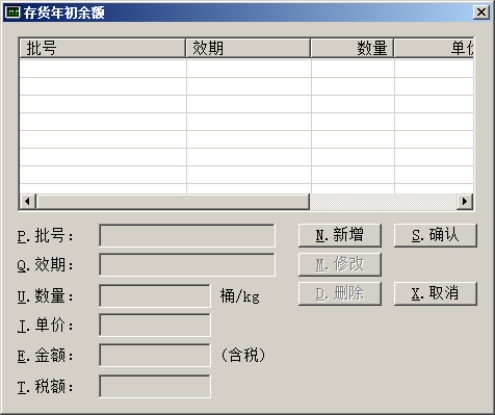
若需要录入年初余额,点 按钮,会弹出存货年初余额录入框,如右图
按钮,会弹出存货年初余额录入框,如右图
在年初存货年初余额录入框点击“新增”  按钮,以激活各项录入框,录入批号和效期及数量、单价后,金额和税额便会自动计算出结果,点击“确认”后就自动批号和效期分行显示存货年初余额,如下图
按钮,以激活各项录入框,录入批号和效期及数量、单价后,金额和税额便会自动计算出结果,点击“确认”后就自动批号和效期分行显示存货年初余额,如下图

注:效期格式为年(4位)月(2位)日(2位),即NNNNYYMM不可或缺。
若无批次、效期需求,则不必设置,直接按默认方式录入存货年初余额。目录及年初余额录入后,可通过会计连接将所有数据怎么汇总到复式账对应科目。
7、会计连接
功能位置“软件功能/设置/会计连接”
操作方法:
(若存货模块单独使用,刚不必设置会计连接)